Cara mengamankan dokumen Microsoft word dengan pasword
10:15 PM
3 Comments
www.teguhashax.blogspot.com anda ingin melindungi file Microsoft word anda agar tidak dilihat oleh sembarang orang, salah satu caranya adalah dengan melindungi file Microsoft word tersebut dengan pasword yang anda buat sendiri.
Cara agar file Microsoft word anda terrlindungi oleh pasword adalah sebagai berikut :
1. Siapkan file Microsoft word yang akan diberi pasword.
2. Bukalah file tersebut di Microsoft word.
3. Jika sudah dibuka kali ini klik tombol logo Office yang ada di pojok.
4. Pilihlah “Parepare” kemudian pilih “encrypt document” dan akan muncul kotak dialog seperti di bawah ini :
5. Dalam kotak dialog tersebut masukanlah pasword sesuai dengan keinginan anda, jika sudah klik ok. Setelah itu akan muncul lagi kotak dialog seperti gambar di bawah ini :
6. Dalam kotak diatas anda masukan konfirmasi pasword yang sama seperti pada kotak pertama.
7. Jika sudah klik ok, dan save lah documen ms word anda, kemudian tutup dulu dokumen tersebut dan anda coba buka lagi.
8. Ketika anda membukanya kembali anda harus memasukan pasword yang anda buat tadi terlebih dahulu untuk melihat isi ms word tersebuat. Terlihat seperti gambar dibawah.

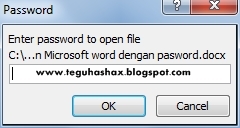
Jika anda memasukan pasword yang benar, maka file pun akan terbuka.
Selamat mencoba !
Cara agar file Microsoft word anda terrlindungi oleh pasword adalah sebagai berikut :
1. Siapkan file Microsoft word yang akan diberi pasword.
2. Bukalah file tersebut di Microsoft word.
3. Jika sudah dibuka kali ini klik tombol logo Office yang ada di pojok.
4. Pilihlah “Parepare” kemudian pilih “encrypt document” dan akan muncul kotak dialog seperti di bawah ini :
5. Dalam kotak dialog tersebut masukanlah pasword sesuai dengan keinginan anda, jika sudah klik ok. Setelah itu akan muncul lagi kotak dialog seperti gambar di bawah ini :
6. Dalam kotak diatas anda masukan konfirmasi pasword yang sama seperti pada kotak pertama.
7. Jika sudah klik ok, dan save lah documen ms word anda, kemudian tutup dulu dokumen tersebut dan anda coba buka lagi.
8. Ketika anda membukanya kembali anda harus memasukan pasword yang anda buat tadi terlebih dahulu untuk melihat isi ms word tersebuat. Terlihat seperti gambar dibawah.

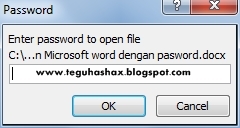
Jika anda memasukan pasword yang benar, maka file pun akan terbuka.
Selamat mencoba !


keren abis gan infonya..
ReplyDeleteini sangat membantu memprotek link link saya yang saya simpan di ws word..
klo untuk notepad ada gak gan?
Wah keren nih ..
ReplyDeleteMicrosoft word bisa pake password (Y)
waah keren nih jadi kita ga perlu kuatir jadi aman?
ReplyDelete